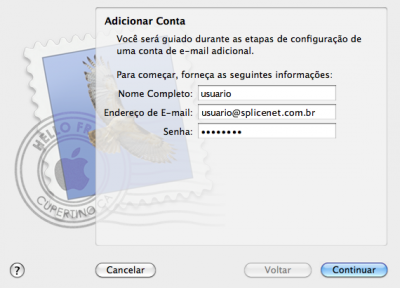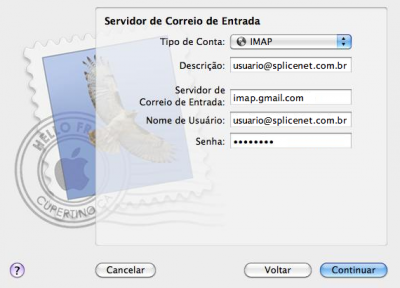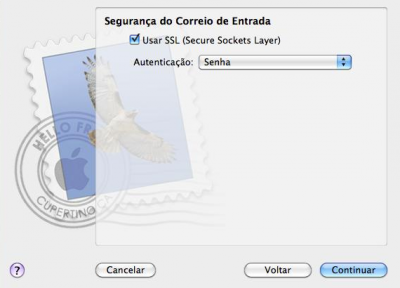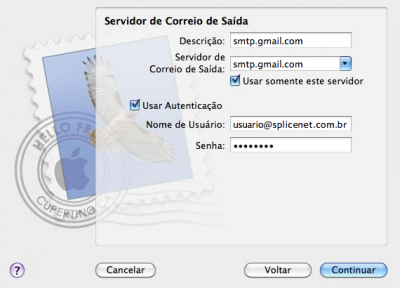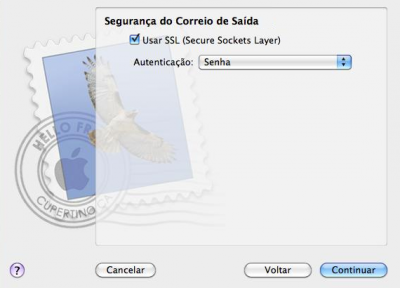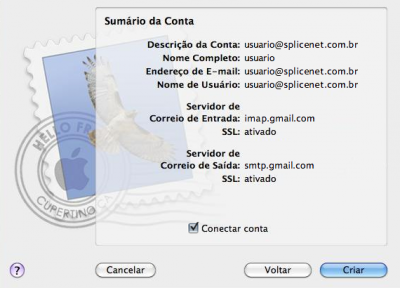Apple Mail - e-mail@splicenet.com.br:
De Suporte
(Diferença entre revisões)
| Linha 1: | Linha 1: | ||
| − | 1. | + | {| |
| + | | colspan=2 style="border:1px solid #cccccc; vertical-align:top;" | | ||
| + | {| cellpadding="2" cellspacing="2" style="width:822px; vertical-align:top; text-align: left;" | ||
| + | | '''Para configurar sua conta de e-mail @splicenet.com.br como IMAP no Apple Mail, siga o procedimento:''' | ||
| + | |} | ||
| + | |- | ||
| + | | style="border:1px solid #cccccc; vertical-align:top;" | | ||
| + | {| cellpadding="2" cellspacing="2" style="width:408px; vertical-align:top; text-align: center;" | ||
| + | | [[Image: Apple_Mail01.png]] | ||
| + | |} | ||
| + | | style="border:1px solid #cccccc; background:#f5f5f5; vertical-align:top;"| | ||
| + | {| cellpadding="2" cellspacing="2" style="width:408px; vertical-align:top; text-align: left;" | ||
| + | | 1. [[Ativar o IMAP|Ative o IMAP]] na sua conta através do webmail. | ||
| + | 2. No Apple Mail, clique em '''Mail''' e após em '''Preferências'''. | ||
| + | |} | ||
| + | |- | ||
| + | | style="border:1px solid #cccccc; vertical-align:top;" | | ||
| + | {| cellpadding="2" cellspacing="2" style="width:408px; vertical-align:top;" | ||
| + | | [[Image: AppleMail02.png|400px]] | ||
| + | |} | ||
| + | | style="border:1px solid #cccccc; background:#f5f5f5; vertical-align:top;"| | ||
| + | {| cellpadding="2" cellspacing="2" style="width:408px; vertical-align:top; text-align: left;" | ||
| + | | 3. Na parte superior esquerda da tela clique em '''Contas''' e no canto inferior esquerdo clique no botão com o sinal de mais “'''+'''”. | ||
| + | |} | ||
| + | |- | ||
| + | | style="border:1px solid #cccccc; vertical-align:top;" | | ||
| + | {| cellpadding="2" cellspacing="2" style="width:408px; vertical-align:top;" | ||
| + | | [[Image: Apple_Mail02.png|400px]] | ||
| + | |} | ||
| + | | style="border:1px solid #cccccc; background:#f5f5f5; vertical-align:top;"| | ||
| + | {| cellpadding="2" cellspacing="2" style="width:408px; vertical-align:top; text-align: left;" | ||
| + | | 4. Preencha as seguintes informações: | ||
| + | * '''Nome Completo''': digite o seu nome como você gostaria que ele aparecesse quando as pessoas receberem seu e-mail. | ||
| + | * '''Endereço de E-mail''': digite o seu endereço de e-mail completo. | ||
| + | * '''Senha''': Digite a senha do e-mail que está sendo configurado. | ||
| + | Clique em '''Continuar'''. | ||
| + | |} | ||
| + | |- | ||
| + | | style="border:1px solid #cccccc; vertical-align:top;" | | ||
| + | {| cellpadding="2" cellspacing="2" style="width:408px; vertical-align:top;" | ||
| + | | [[Image: AppleMail03.png|400px]] | ||
| + | |} | ||
| + | | style="border:1px solid #cccccc; background:#f5f5f5; vertical-align:top;"| | ||
| + | {| cellpadding="2" cellspacing="2" style="width:408px; vertical-align:top; text-align: left;" | ||
| + | | 5. Se for apresentada essa mensagem, clique na opção '''Configurar Manualmente'''. | ||
| + | |} | ||
| + | |- | ||
| + | | style="border:1px solid #cccccc; vertical-align:top;" | | ||
| + | {| cellpadding="2" cellspacing="2" style="width:408px; vertical-align:top;" | ||
| + | | [[Image: AppleMail07.png|400px]] | ||
| + | |} | ||
| + | | style="border:1px solid #cccccc; background:#f5f5f5; vertical-align:top;"| | ||
| + | {| cellpadding="2" cellspacing="2" style="width:408px; vertical-align:top; text-align: left;" | ||
| + | | 6. Preencha as seguintes informações: | ||
| + | * '''Servidor de Correio de Entrada''' | ||
| + | ** '''Tipo de Conta''': selecione a opção '''IMAP'''. | ||
| + | ** '''Descrição''': digite seu e-mail ou o que desejar para identificar a conta que está configurando. | ||
| + | ** '''Servidor de Correio de Entrada''': digite '''imap.gmail.com''' | ||
| + | ** '''Nome de Usuário''': digite seu endereço de e-mail completo. | ||
| + | ** '''Senha''': digite a senha do e-mail que está sendo configurado. | ||
| + | Clique em '''Continuar'''. | ||
| + | |} | ||
| + | |- | ||
| + | | style="border:1px solid #cccccc; vertical-align:top;" | | ||
| + | {| cellpadding="2" cellspacing="2" style="width:408px; vertical-align:top;" | ||
| + | | [[Image: Apple_Mail04.png|400px]] | ||
| + | |} | ||
| + | | style="border:1px solid #cccccc; background:#f5f5f5; vertical-align:top;"| | ||
| + | {| cellpadding="2" cellspacing="2" style="width:408px; vertical-align:top; text-align: left;" | ||
| + | | 7. '''Segurança do Correio de Entrada''' | ||
| + | * Marque a opção '''Usar SSL (Secure Sockets Layer)'''. | ||
| + | * '''Autenticação''': selecione a opção '''Senha'''. | ||
| + | Clique em '''Continuar'''. | ||
| + | |} | ||
| + | |- | ||
| + | | style="border:1px solid #cccccc; vertical-align:top;" | | ||
| + | {| cellpadding="2" cellspacing="2" style="width:408px; vertical-align:top;" | ||
| + | | [[Image: Apple_Mail05.png|400px]] | ||
| + | |} | ||
| + | | style="border:1px solid #cccccc; background:#f5f5f5; vertical-align:top;"| | ||
| + | {| cellpadding="2" cellspacing="2" style="width:408px; vertical-align:top; text-align: left;" | ||
| + | | 8. Preencha as seguintes informações: | ||
| + | * '''Servidor de Correio de Saída''' | ||
| + | ** '''Descrição''': digite smtp.gmail.com ou o que desejar para identificar o servidor de envio para a conta que está configurando. | ||
| + | ** '''Servidor de Correio de Saída''': digite '''smtp.gmail.com''' | ||
| + | ** Marque as opções '''Usar somente este servidor''' e '''Usar Autenticação'''. | ||
| + | ** '''Nome de Usuário''': digite seu endereço de e-mail completo. | ||
| + | ** '''Senha''': digite a senha do e-mail que está sendo configurado. | ||
| + | Clique em '''Continuar'''. | ||
| + | |} | ||
| + | |- | ||
| + | | style="border:1px solid #cccccc; vertical-align:top;" | | ||
| + | {| cellpadding="2" cellspacing="2" style="width:408px; vertical-align:top;" | ||
| + | | [[Image: Apple_Mail06.png|400px]] | ||
| + | |} | ||
| + | | style="border:1px solid #cccccc; background:#f5f5f5; vertical-align:top;"| | ||
| + | {| cellpadding="2" cellspacing="2" style="width:408px; vertical-align:top; text-align: left;" | ||
| + | | 9. '''Segurança do Correio de Saída''' | ||
| + | * Marque a opção '''Usar SSL (Secure Sockets Layer)'''. | ||
| + | * '''Autenticação''': selecione a opção '''Senha'''. | ||
| + | Clique em '''Continuar'''. | ||
| + | |} | ||
| + | |- | ||
| + | | style="border:1px solid #cccccc; vertical-align:top;" | | ||
| + | {| cellpadding="2" cellspacing="2" style="width:408px; vertical-align:top;" | ||
| + | | [[Image: AppleMail08.png|400px]] | ||
| + | |} | ||
| + | | style="border:1px solid #cccccc; background:#f5f5f5; vertical-align:top;"| | ||
| + | {| cellpadding="2" cellspacing="2" style="width:408px; vertical-align:top; text-align: left;" | ||
| + | | 10. Confira se os dados estão corretos. | ||
| − | + | Marque a opção '''Conectar conta'''. | |
| − | + | Clique em '''Criar'''. | |
| − | + | Se houver alguma informação que precisa ser corrigida utilize o botão '''Voltar'''. | |
| − | + | |} | |
| − | + | |} | |
| − | + | ||
| − | + | ||
| − | + | ||
| − | + | ||
| − | + | ||
| − | + | ||
| − | + | ||
| − | + | ||
| − | + | ||
| − | + | ||
| − | + | ||
| − | + | ||
| − | + | ||
| − | + | ||
| − | + | ||
| − | + | ||
| − | + | ||
| − | + | ||
| − | + | ||
| − | + | ||
| − | + | ||
| − | + | ||
| − | + | ||
| − | + | ||
| − | + | ||
| − | + | ||
| − | + | ||
| − | + | ||
| − | + | ||
| − | + | ||
| − | + | ||
| − | + | ||
| − | + | ||
| − | + | ||
| − | + | ||
| − | + | ||
| − | + | ||
Edição das 09h54min de 30 de setembro de 2013
| |||
|
| ||
|
| ||
|
| ||
|
| ||
|
| ||
|
| ||
|
| ||
|
| ||
|
| ||